Excel:如何查找字符串中的最后一个空格
您可以使用以下公式查找 Excel 中字符串中最后一个空格的位置:
=FIND("/", SUBSTITUTE( A2 ," ","/", LEN( A2 )-LEN(SUBSTITUTE( A2 ," ""))))
此特定公式查找单元格A2中字符串中最后一个空格的位置。
例如,如果单元格 A2 中的字符串是“大家好”,则此公式将返回值6 ,因为这是字符串中第一个空格出现的位置。
您还可以使用以下公式来查找字符串中的空格总数:
=LEN( A2 )-LEN(SUBSTITUTE( A2 ," ",""))
例如,如果单元格 A2 中的字符串是“大家好”,则此公式将返回值1 ,因为该字符串中只有一个空格。
以下示例展示了如何在实践中使用每个公式。
示例:如何在 Excel 中查找字符串的最后一个空格
假设我们在 Excel 中有以下一列字符串:
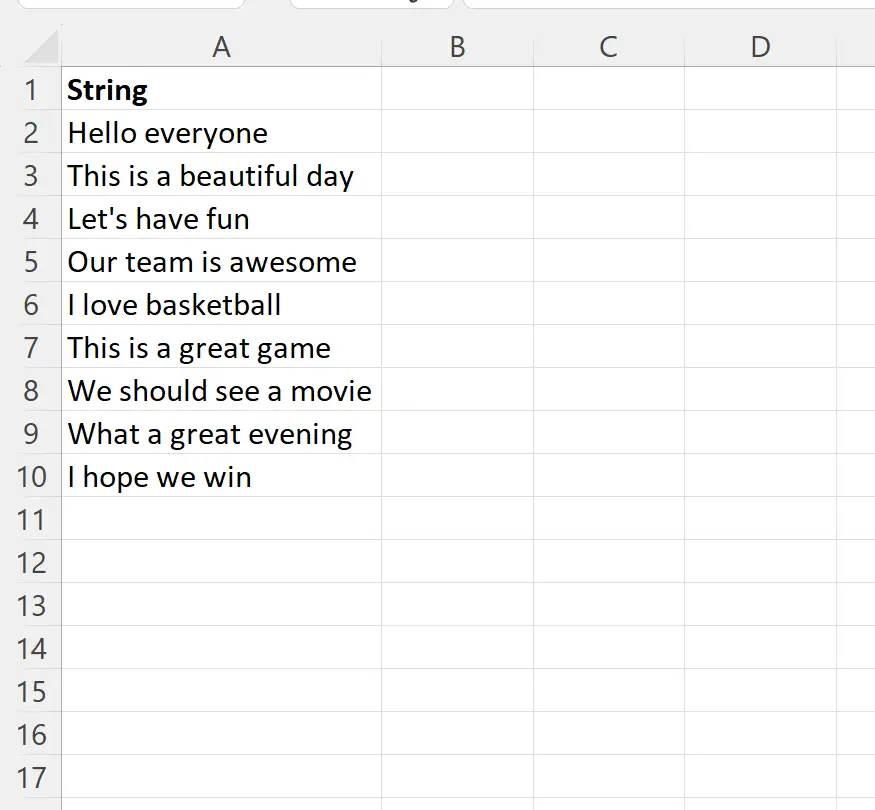
我们可以在单元格B2中键入以下公式来查找单元格A2中最后一个空格的位置:
=FIND("/", SUBSTITUTE( A2 ," ","/", LEN( A2 )-LEN(SUBSTITUTE( A2 ," ""))))
然后我们可以单击此公式并将其拖动到 B 列中的每个剩余单元格:
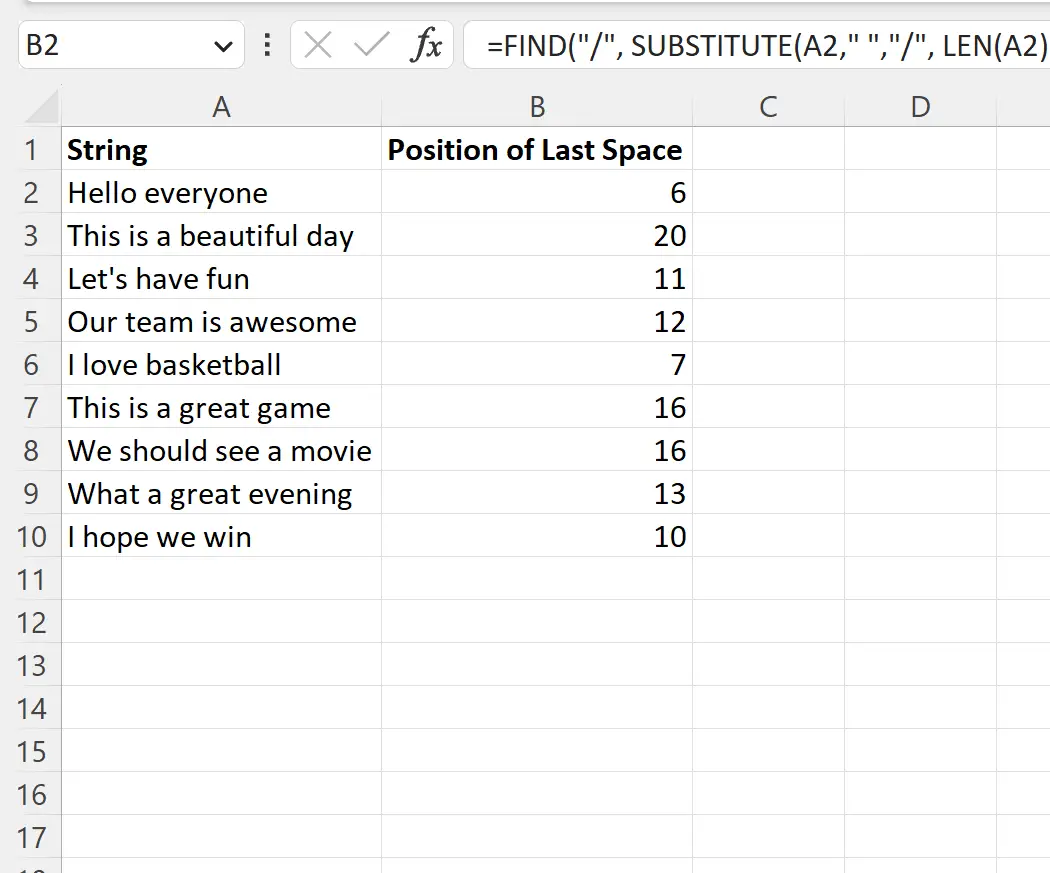
B 列现在显示 A 列中每个字符串的最后一个空格的位置。
我们还可以在单元格C2中键入以下公式来查找单元格A2中字符串的空格总数:
=LEN( A2 )-LEN(SUBSTITUTE( A2 ," ",""))
然后我们可以单击此公式并将其拖动到 C 列中的每个剩余单元格:
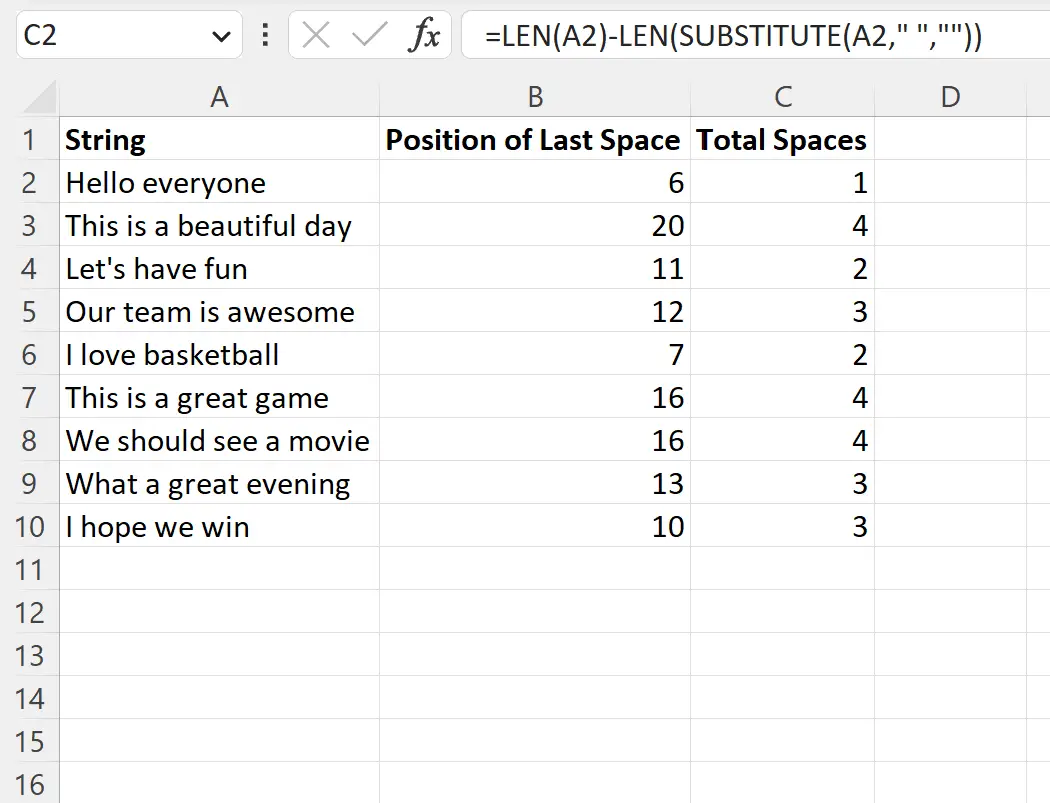
C 列现在显示 A 列中每个字符串中的空格总数。
其他资源
以下教程说明如何在 Excel 中执行其他常见任务: